美图秀秀作为一款广受欢迎的图像处理软件,不仅提供了丰富的滤镜和美化功能,还具备强大的图片编辑能力,其中虚化功能便是其一大亮点。虚化技术能够模拟摄影中的景深效果,使照片中的主体更加突出,背景更加柔和。下面,我们就来详细了解一下美图秀秀中的虚化功能如何使用。
### 1. 打开美图秀秀并选择图片
首先,打开美图秀秀软件,在主界面上找到并点击“图片美化”选项。接着,从相册中选择你想要进行虚化处理的图片。美图秀秀支持多种图片格式,包括常见的JPG、PNG等。
### 2. 进入背景虚化界面
选中图片后,进入编辑页面。在页面的下方功能区中,找到并点击“背景虚化”按钮。此时,软件会自动对图片进行初步的虚化处理,但通常这只是一个基础效果,还需要我们进一步调整。
### 3. 调整虚化程度和范围
在背景虚化界面中,美图秀秀提供了多种调整选项,以满足用户的不同需求。你可以通过滑动滑块来调整虚化的程度,使背景更加模糊或清晰。此外,美图秀秀还支持选区虚化功能,即只对图片中的特定区域进行虚化。点击“选区”按钮后,你可以选择圆形、矩形或其他形状的工具,对需要虚化的区域进行精确选择。
### 4. 精细调整与保存
完成基本的虚化调整后,你还可以使用画笔和橡皮擦工具对虚化效果进行精细调整。画笔工具可以用来增加虚化效果,而橡皮擦工具则可以擦除不需要的虚化部分。调整完成后,点击“应用当前效果”按钮,使虚化效果生效。最后,不要忘记点击“保存”按钮,将处理后的图片保存到相册中。
### 结语
通过以上步骤,你就可以轻松地使用美图秀秀对图片进行虚化处理了。无论是想要突出照片中的主体,还是营造柔和的背景氛围,美图秀秀的虚化功能都能满足你的需求。快来试试吧!